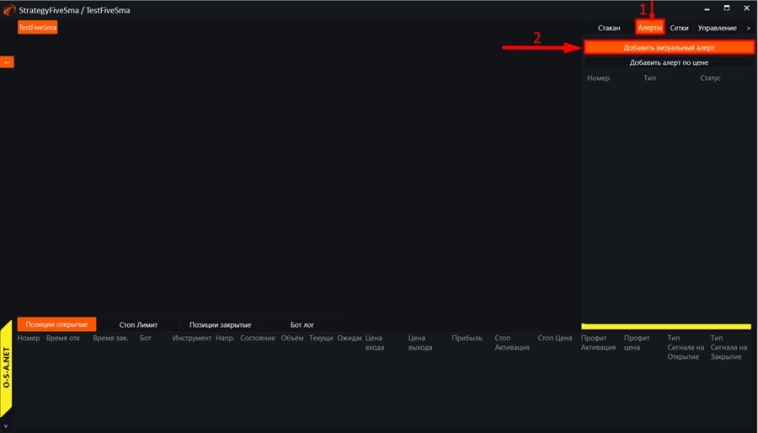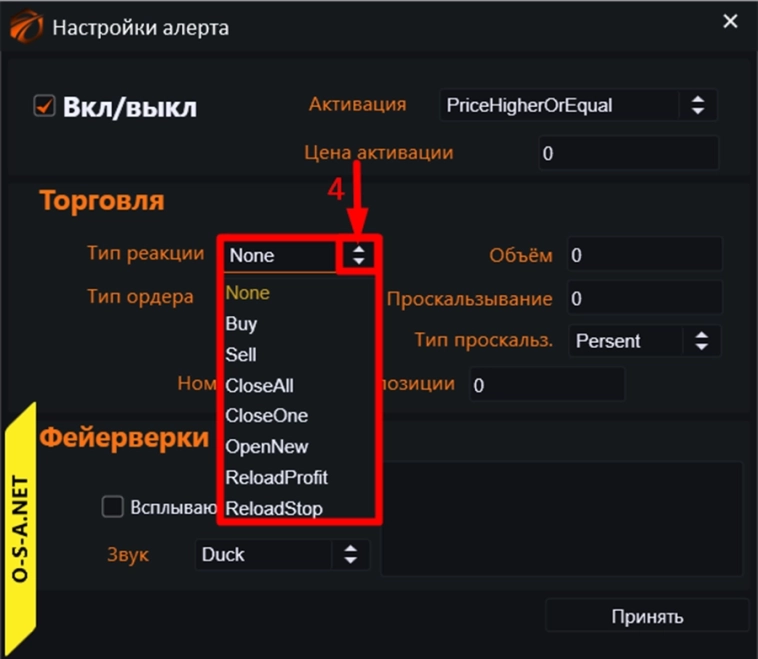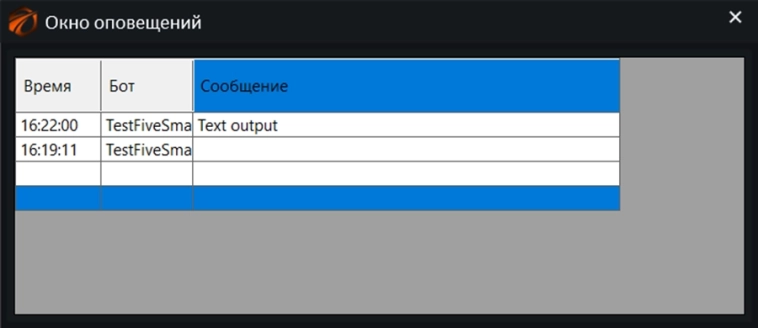Алерты в OsEngine.
В нашей платформе OsEngine есть возможность выставлять линии и привязывать к ним алерты.

Из главного меню запускаем Tester Light или Bot Station Light, выбираем и добавляем любого робота, жмем на «Chart»:

Идем во вкладку «Alerts».
Есть 2 вида алертов:
- Алерт на чарт.
- Алерт по цене.
Алерт по цене.
Сигнал исполняется при достижении цены, указанной пользователем.
Чтобы вызвать меню создания алерта, нужно нажать на левой панели ПКМ «Добавить Алерт по цене»:

- Алерты можно выставлять только на свечном графике;
- Алерты не заменяют логику выбранного робота. Они работают независимо от его логики.
Так выглядит окно создания Алерта:

1. Включить или выключить проверку срабатывания алерта.
2. Всплывающее меню выбора типа алерта — выбираем нужный нам вид активации:
- PriceLowerOrEqual — Цена ниже или равна;
- PriceHigherOrEqua — Цена выше или равна;

3. Ставим цену, на которую будет ориентироваться выбранный тип.
- None – реакции не будет;
- Buy – покупка;
- Sell – продажа;
- CloseAll – все позиции будут закрыты по маркету;
- CloseOne – будет закрыта позиция под номером, указанная в графе 9;
- OpenNew — открыть новую позицию;
- ReloadProfit — переставить профит;
- ReloadStop — переставить стоп;
5. Тип ордера при открытии позиции:

Выбираем тип ордера:
- Market – по любой цене;
- Limit – по определенной цене;
6. Объем открываемой сделки.
7. Проскальзывание выставляете по своему усмотрению (можно оставить со значением 0).
8. Тип проскальзывания — всплывает окно выбора:

- Persent — в процентном выражении;
- PriceStep — в шагах цены;
- Absolute — в абсолютном выражении;
9. Номер закрываемой позиции. В случае если выбрана реакция CloseOne.
10. Если вы хотите, чтобы при срабатывании алерта всплывало окно, то ставим тут галочку.
11. Настройка звукового сигнала.

12. При желании, пишем здесь название нашего оповещения и жмем «Accept».
Окно оповещения (может немного отличаться в зависимости от настроек):
Алерт на чарт.
Создается также, как и предыдущий.

и имеет следующий вид окна настроек:
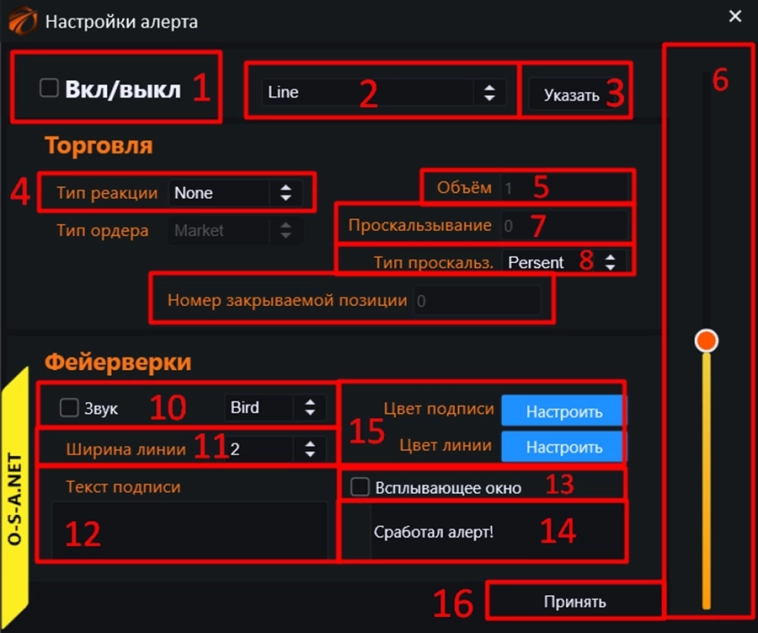
1. Включить/выключить проверку срабатывания алерта.
2. Всплывающее меню выбора типа алерта. Жмем на стрелочки и выбираем тип:

3. После нажатия кнопки «Указать», необходимо на графике указать мышкой две точки, по которым построится данный тип алерта:

Появляется линия:
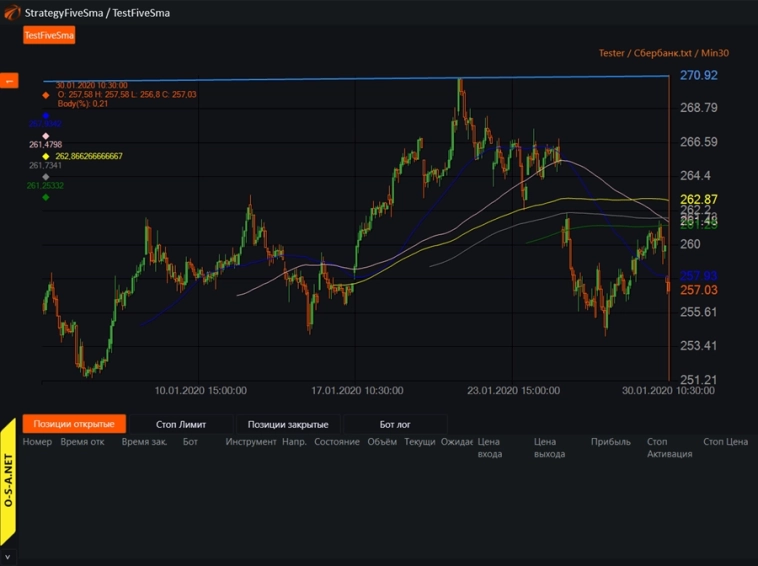
4. Выбираем тип реакции:
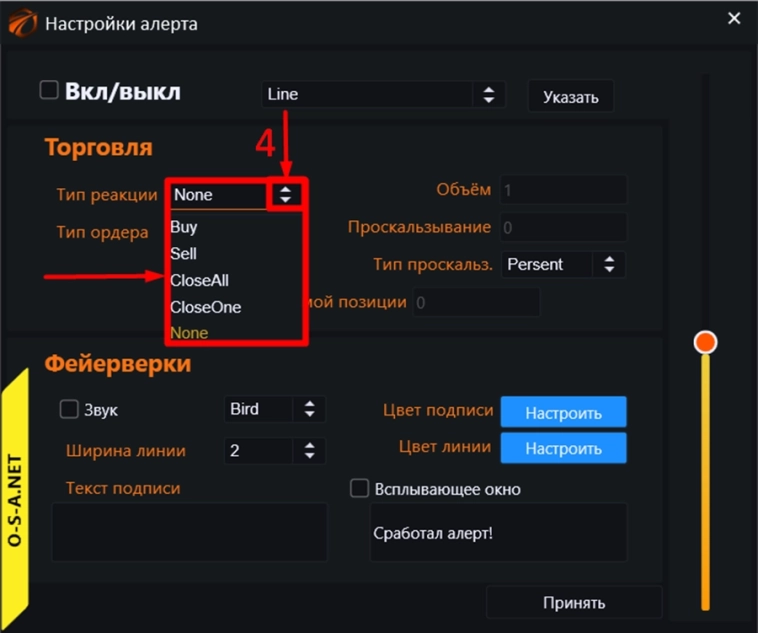
- Buy – покупка;
- Sell – продажа;
- CloseAll – все позиции будут закрыты по маркету;
- CloseOne – будет закрыта позиция под номером, указанная в графе 8;
- None – реакции не будет;
5. Ставим объем для ордера.
6. Слайдер для изменения угла конструкции. При создании алерта «скоростная линия» и «канал фибоначчи». Можно регулировать угол наклона первого и ширину второго, двигая этот элемент управления.
7. Проскальзывание от лучшей цены. Для типов ордеров Limit.
8. Тип проскальзывания — всплывает окно выбора:

- Persent — в процентном выражении;
- PriceStep — в шагах цены;
- Absolute — в абсолютном выражении;
9. Номер закрываемой позиции. В случае если выбрана реакция CloseOne.
10. Выбираем звук. Ставим галочку, жмем на стрелки и выбираем по своему желанию.
11. Кликаем на стрелки и выбираем ширину линии из доступных вариантов.

12. Если алертов несколько, то можно их пронумировать и подписать.
13. Ставим галочку, если хотим смотреть информацию о срабатывании в отдельном окне.
14. Текст надписи при срабатывании (можно изменить).
15. Можно настроить цвет подписи и линии. Жмем на кнопку «Настроить» и выбираем нужный цвет:
16. После выполнения всех настроек, подтверждаем свои действия «Принять».
Удачных алгоритмов!
Комментарии открыты для друзей!
OsEngine: https://github.com/AlexWan/OsEngine
Поддержка OsEngine: https://t.me/osengine_official_support